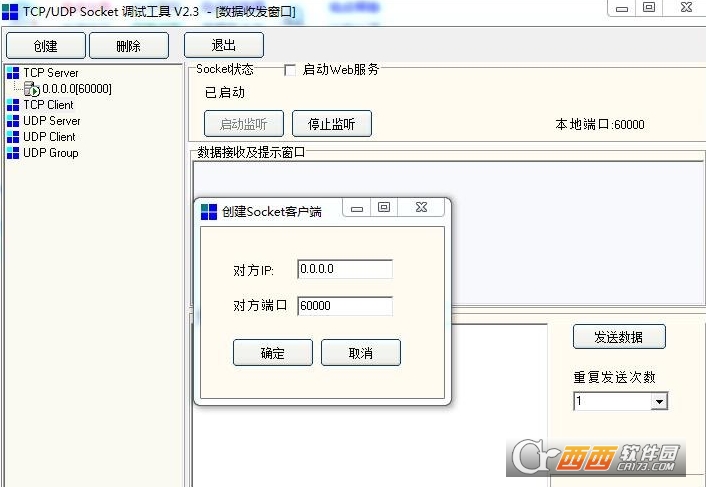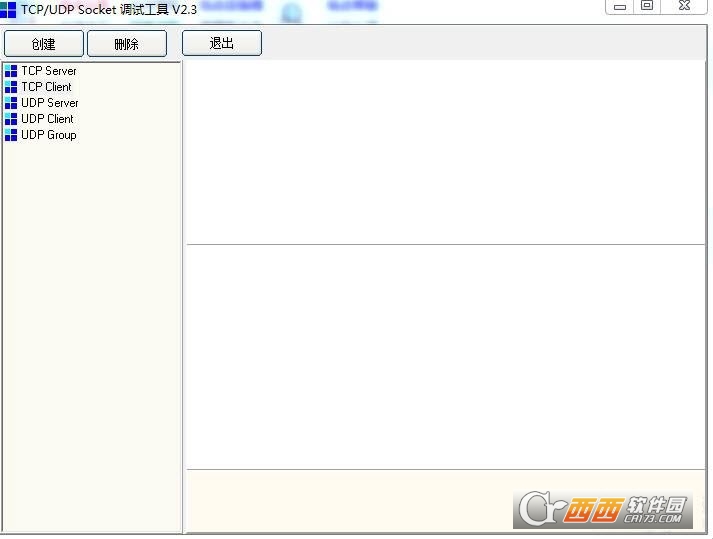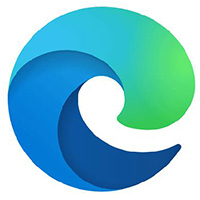大小:480KB
时间:2018-05-14
平台:WinAll
软件简介
TCP/UDP Socket调试工具是一款网络TCP/UDP通信调试工具,本工具集功能强大与简单易用为一体,是无需安装的免费绿色软件。它可以帮助网络编程人员、网络维护人员检查所开发的网络应用软硬件的通信状况。是一款非常好用的socket链接测试工具。
软件特色
★ 全面集成 TCP服务器/客户端; UDP服务器/客户端; UDP广播/组播 功能
★ 支持多Socket并行测试, 采用树状Socket可视化界面,所有Socket句柄一目了然
★ 在一个程序内可进行多句柄/多类型的Socket的创建/删除/以及数据收发等操作
★ 支持16进制的发送和16进制接收显示,支持汉字以及文本发送
★ 用户可以方便的把接收到的数据保存下来
★ 支持发送、接收字节数统计
★ 支持数据循环发送,同一内容可自动发送1次至10000次
使用流程
TCP通信测试:
1) 创建TCP Server
选中左方的TCP Server, 然后点击”创建”按钮,软件弹出监听端口输入框。
输入监听端口后,即创建了一个在指定端口上进行监听的TCP Server Socket。TCP Server Socket创建时,软件会自动启动TCP Server Socket处于监听状态:
2)创建TCP Client
选中左方的TCP Client, 然后点击”创建”按钮, 软件弹出输入框:
确认后,软件即创建了一个TCP Client Socket.
创建TCP Client Socket时,软件不会自动进行连接Socket的操作.
2) 连接Socket
点击刚创建的TCP Client,右方会出现其相关操作面板,点击“连接”按钮进行Socket连接。
这时,TCP Client就建立了与TCP Server的连接。在TCP Server下面,自动增加了一个与该连接对应的Socket。
3)数据收发
在连接建立成功后,可以进行数据收发的测试:
当鼠标点中每个Socket时, 软件都会在右方提供操作该Socket的面板. 在面板里提供了数据收发的窗口。其中下面的是数据发送窗口.
点中TCP Server方的Socket, 然后在操作面板中输入数据12345,然后点击发送:
在TCP Client端的Socket即可收到数据, 可以点击TCP Client Socket,进行察看.
反之,TCP Client也可以向TCP Server发送数据
关于十六进制HEX格式的发送:
把显示十六进制的选择项选中,然后在数据发送窗口即处于HEX输入模式了, 在里面直接输入HEX格式内容:如 313233,然后点击发送数据按钮:
在TCP Server端的Socket即可收到数据123:
Web页演示测试:
将TCP服务器的 启动Web服务 勾上,那么该TCP服务器端口可以自动向浏览器发送一个简单的Web页面:
在IE里面输入如下地址:
然后回车,即可看到Web演示页面。
UDP通信测试:分别创建UDP Server和UDP Client:
UDP Server刚创建成功时,其对方IP及对方端口都是空的. 必须要收到UDP Client先发送的数据包后, UDP Server才确定对方IP及对方端口,并进行数据包的发送.
UDP Client则在创建的时候及指定了对方IP及对方端口号, 因此,两个UDP Client之间也是可以通信的. 而UDP Server则必须与UDP Client才行进行通信.
先由UDP Client发送数据:
UDP Servers收到数据
在UDP Server收到过UDP Client的数据后,其对方IP地址和UDP端口均可确定下来,然后UDP Server也可以向UDP Client发送数据了:
关于UDP广播的测试:
在UDP Client创建时,可以选择是否创建UDP 广播:
点击广播地址后,软件会自动计算广播地址:
点击确定后,创建的UDP Socket发送的就是UDP广播包了.
UDP 组播测试
1) 创建UDP组
选中左方的UDP Group, 然后点击”创建”按钮,软件弹出组播地址即组播端口输入框。
点击确定后,即创建一个组播UDP Socket:
在另外一台联网的电脑上,创建同样组播地址和组播端口的组播UDP Socket.
然后就可以进行UDP组播通信了.